windows10系统下此电脑图标被误删了如何恢复
摘要:windows10系统下此电脑图标被误删了如何恢复?我们在使用windows10系统电脑过程中,难免会误删除掉一些东西,比如我们经常使用的此...
windows10系统下此电脑图标被误删了如何恢复?我们在使用windows10系统电脑过程中,难免会误删除掉一些东西,比如我们经常使用的此电脑图标。那么此电脑的图标删除了怎么办呢?下面,小编就教大家如何在windows10系统下恢复此电脑图标。
具体方法如下:
1、鼠标右键,弹出菜弹命令;
 2、找到个性化,点击进去后,将弹出设置对话框;
2、找到个性化,点击进去后,将弹出设置对话框;
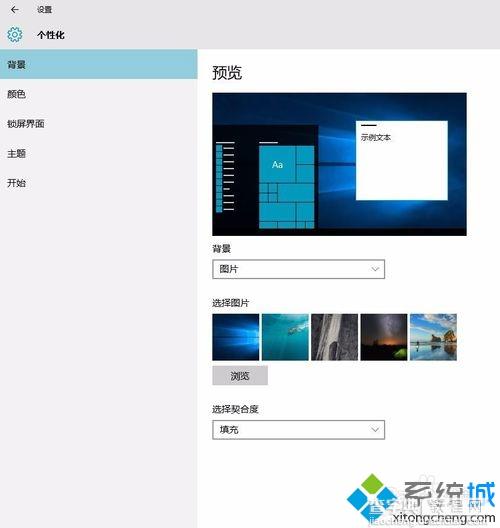 3、点击主题,找到桌面图标设置;
3、点击主题,找到桌面图标设置;
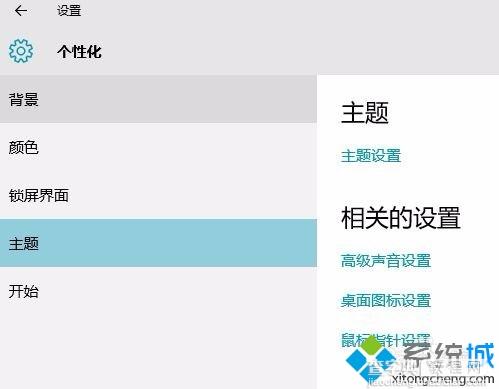 4、点击桌面图标设置,进去后将会弹出相应对话框;
4、点击桌面图标设置,进去后将会弹出相应对话框;
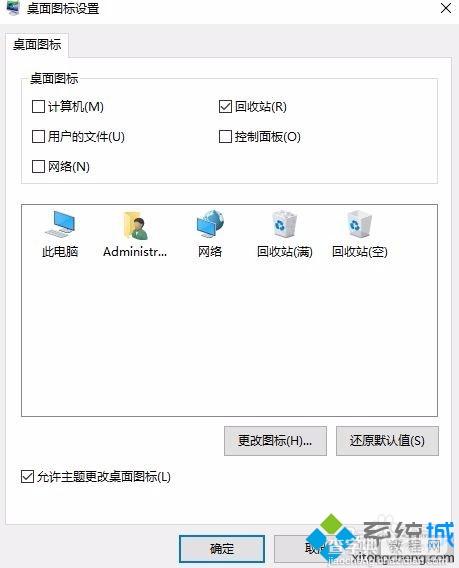 5、勾选计算机,并点击确定按钮,此时就可以在桌面看到此电脑图标啦。
5、勾选计算机,并点击确定按钮,此时就可以在桌面看到此电脑图标啦。
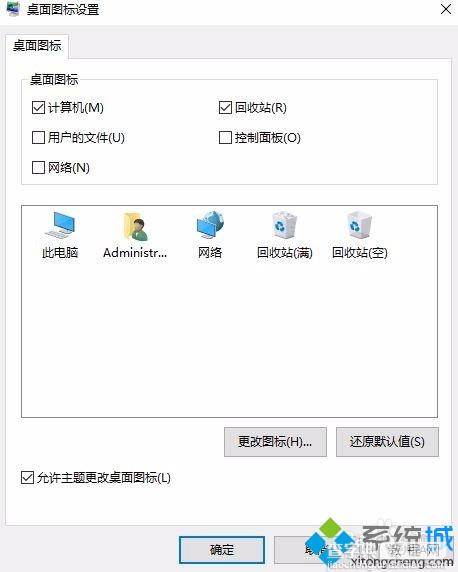 windows10系统下此电脑图标被误删了的恢复方法就介绍到这里了。我们在使用电脑过程中,难免会碰到这样麻烦的问题,大家不用太过紧张,只要按照上述步骤进行操作就好了。
windows10系统下此电脑图标被误删了的恢复方法就介绍到这里了。我们在使用电脑过程中,难免会碰到这样麻烦的问题,大家不用太过紧张,只要按照上述步骤进行操作就好了。
【windows10系统下此电脑图标被误删了如何恢复】相关文章:
上一篇:
Win10系统如何删除图标缓存
下一篇:
怎样提取windows10聚焦壁纸
